隐藏前的我的电脑
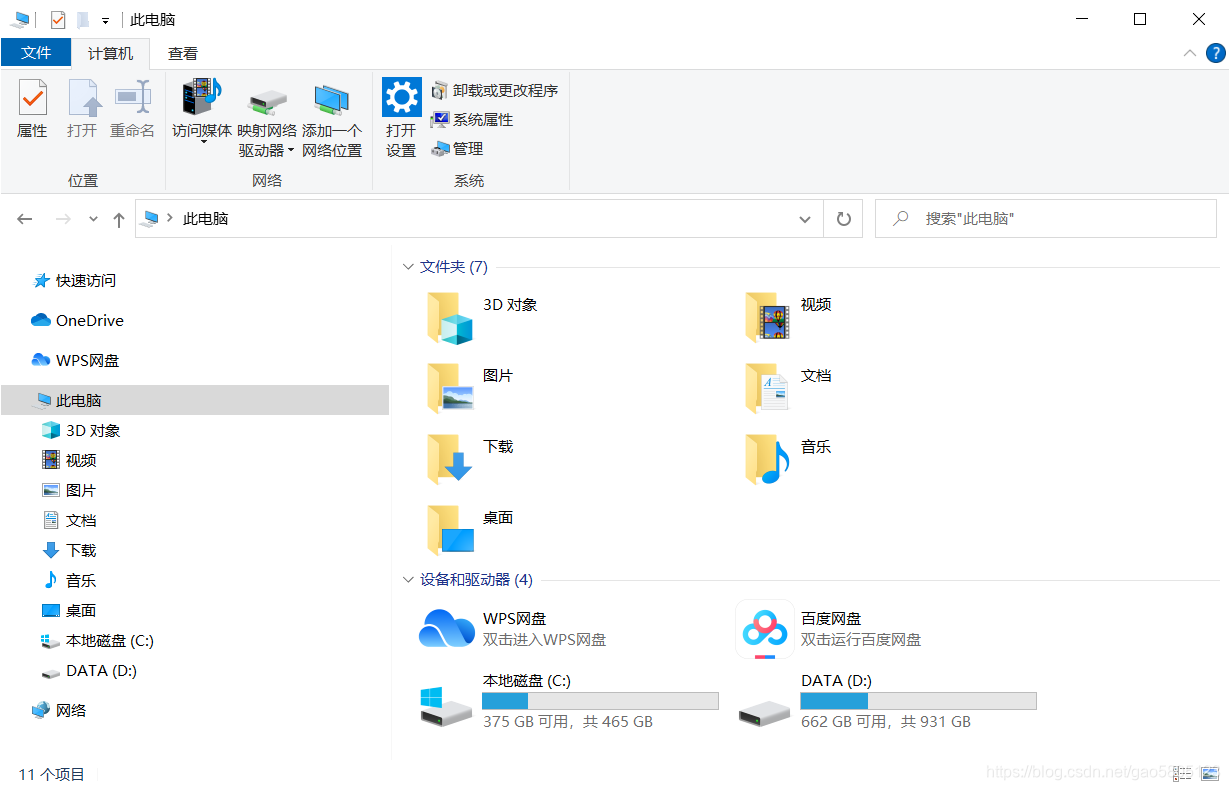
隐藏后的我的电脑

隐藏快速访问和OneDrive标签
Win + R打开运行框,输入regedit打开注册表编辑器,定位到:计算机\HKEY_CLASSES_ROOT\CLSID项(文件夹)下

选择要隐藏的标签,根据其以下表格中的注册项(文件夹)名称找到对应的注册项(文件夹)
| 文件夹标签名称 | 注册项(文件夹)名称 | 显示数值数据 | 隐藏数值数据 |
|---|---|---|---|
| 快速访问 | {679f85cb-0220-4080-b29b-5540cc05aab6} | a0100000 | a0600000 |
| OneDrive | {018D5C66-4533-4307-9B53-224DE2ED1FE6} | f080004d | f090004d |
| ## 找到并点击项下的ShellFolder项(文件夹),在右边找到名称为Attributes的二进制值 | |||
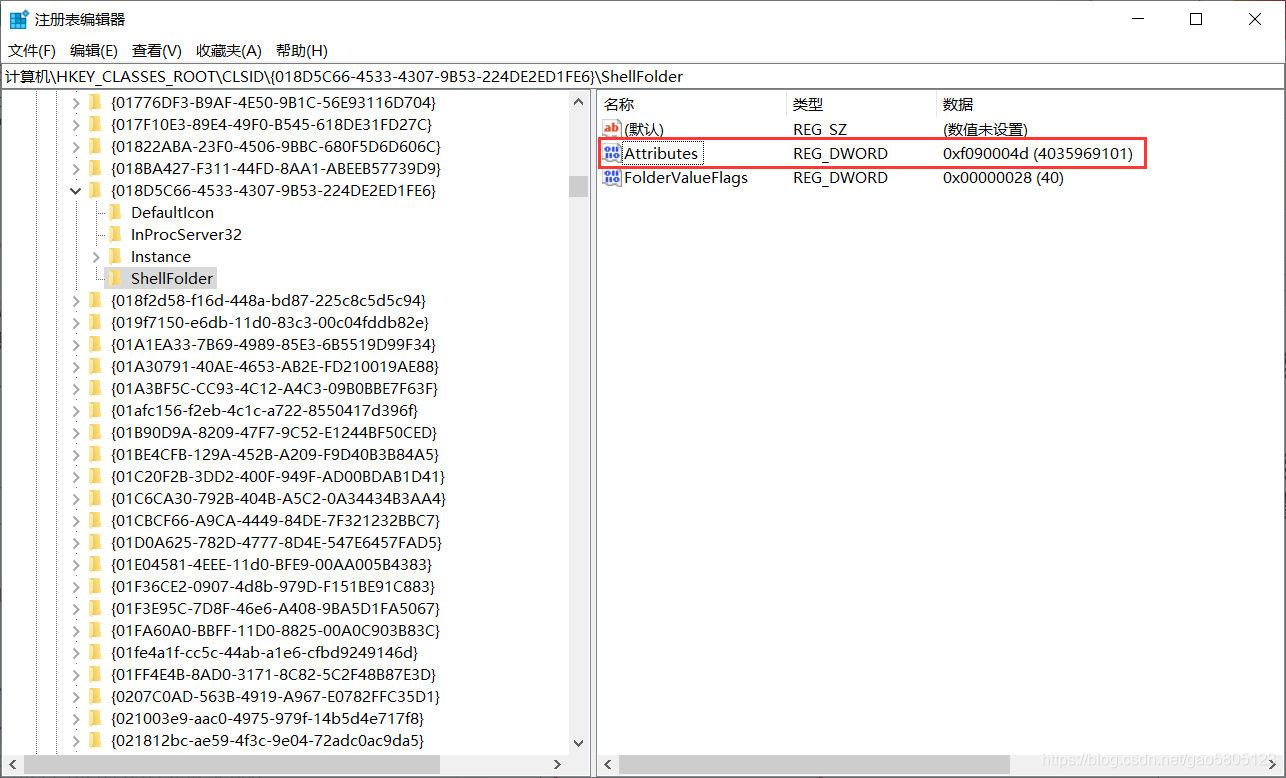 |
右键点击修改,将数值数据修改为对应的隐藏数值数据后,打开任务管理器找到并选中Windows资源管理器右键点击重新启动后即可看到对应的标签已被隐藏

修改Attributes的数值数据时会遇到的问题
异常信息
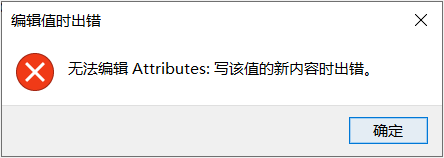
异常原因
1 | 当前用户无修改权限 |
解决方法
右键ShellFolder项(文件夹)点击权限,点击高级打开ShellFolder的高级安全设置
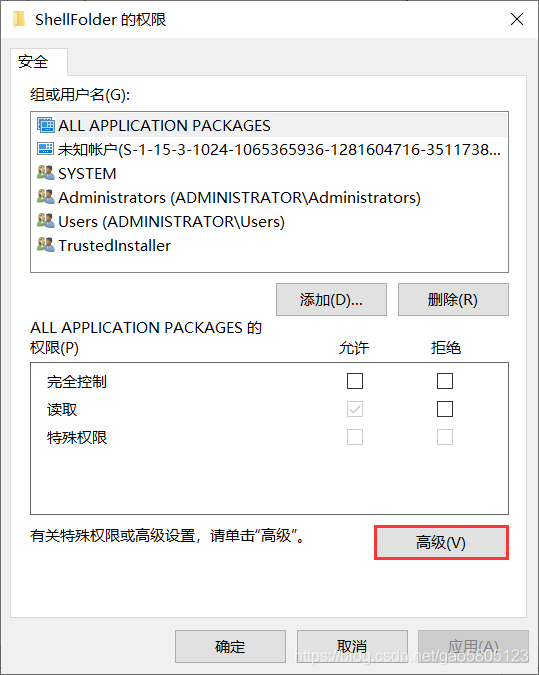
点击所有者后面的更改打开选择用户或组

点击高级打开选择用户或组

点击立即查找,在搜索结果中找到当前用户,当前用户即为所有者,将其选中后点击确定即可修改Attributes的数值数据
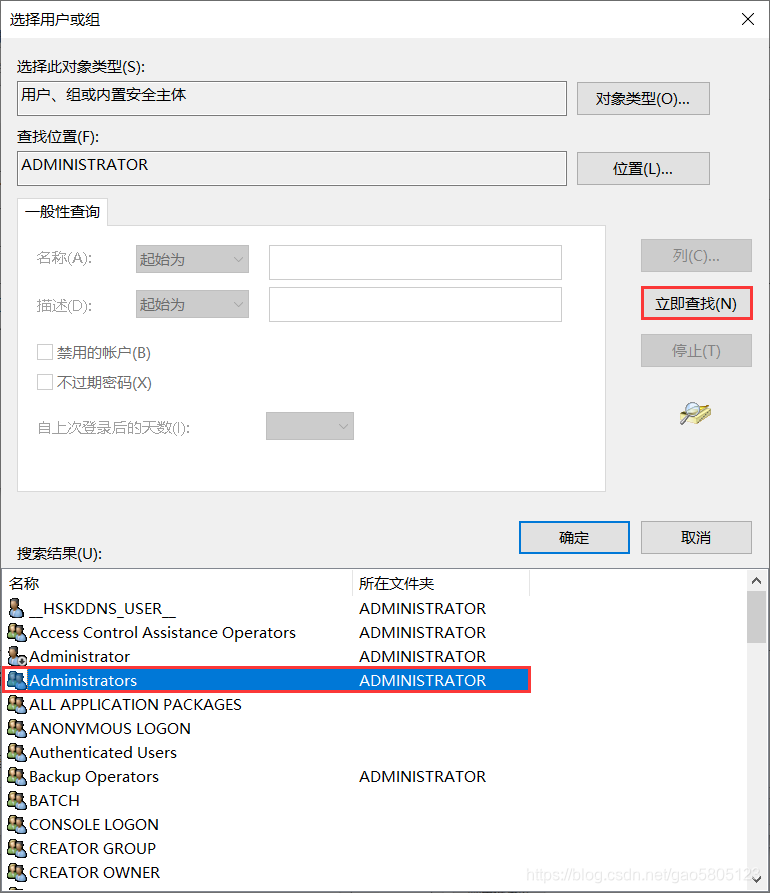
一直点击确定,直到回到ShellFolder的权限窗口处,在组或用户名下找到当前用户,再在当前用户的权限的允许与完全控制处将其勾选后点击确定即可修改Attributes的数值数据
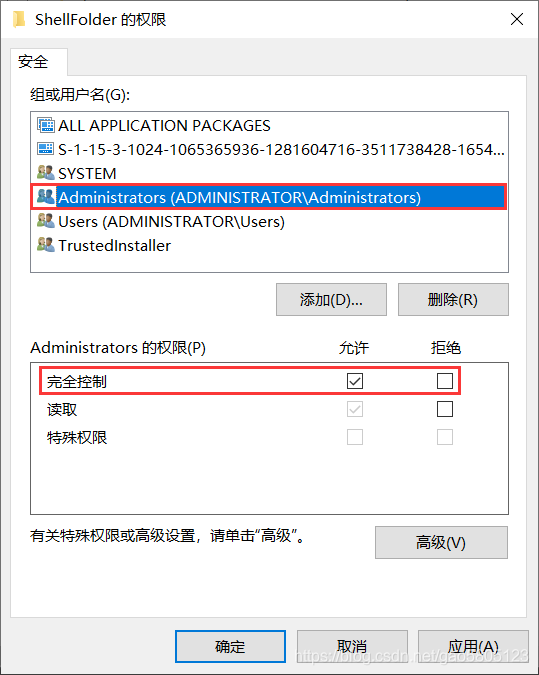
隐藏我的电脑(此电脑)下的3D对象、视频、图片、文档、下载、音乐和桌面标签
Win + R打开运行框,输入regedit打开注册表编辑器,定位到:计算机\HKEY_LOCAL_MACHINE\SOFTWARE\Microsoft\Windows\CurrentVersion\Explorer\FolderDescriptions项(文件夹)下
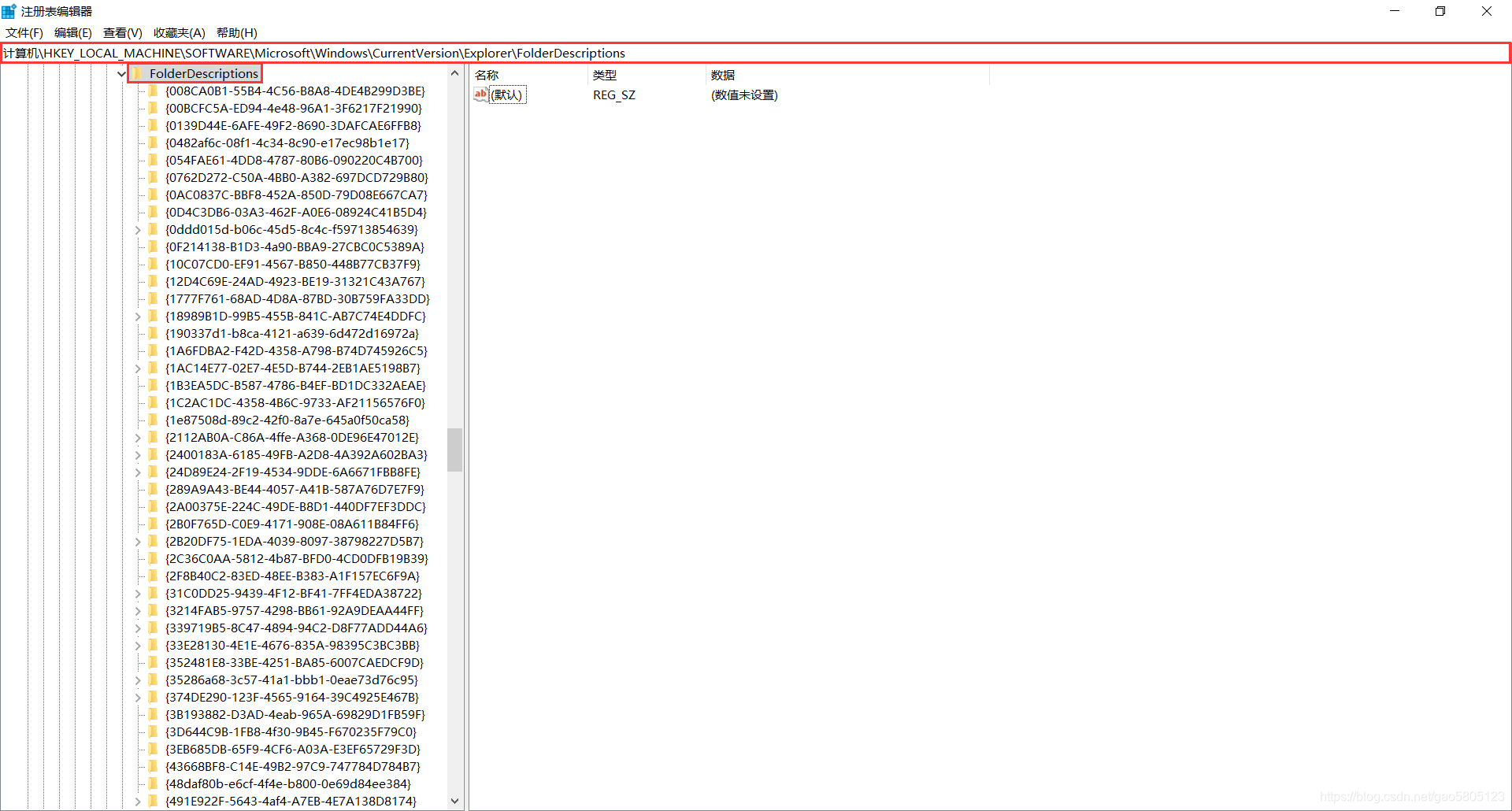
选择要隐藏的标签,根据其以下表格中的注册项(文件夹)名称找到对应的注册项(文件夹)
| 文件夹标签名称 | 注册项(文件夹)名称 |
|---|---|
| 3D对象 | {31C0DD25-9439-4F12-BF41-7FF4EDA38722} |
| 视频 | {35286a68-3c57-41a1-bbb1-0eae73d76c95} |
| 图片 | {0ddd015d-b06c-45d5-8c4c-f59713854639} |
| 文档 | {f42ee2d3-909f-4907-8871-4c22fc0bf756} |
| 下载 | {7d83ee9b-2244-4e70-b1f5-5393042af1e4} |
| 音乐 | {a0c69a99-21c8-4671-8703-7934162fcf1d} |
| 桌面 | {B4BFCC3A-DB2C-424C-B029-7FE99A87C641} |
| ## 找到并点击项下的PropertyBag项(文件夹),若没有就右键新建一个项,将其命名为PropertyBag;点击该项,在右边找到名称为ThisPCPolicy的字符串值,若没有就右键新建一个字符串值,将其命名为ThisPCPolicy | |
 |
|
| ## ** 选中ThisPCPolicy后右键点击修改,将数值数据修改为Hide后,打开任务管理器找到并选中Windows资源管理器右键点击重新启动后即可看到对应的标签已被隐藏;想要将其还原时将数值数据修改为Show即可 ** | |
 |
本博客所有文章除特别声明外,均采用 CC BY-NC-SA 4.0 许可协议。转载请注明来自 123!







